728x90
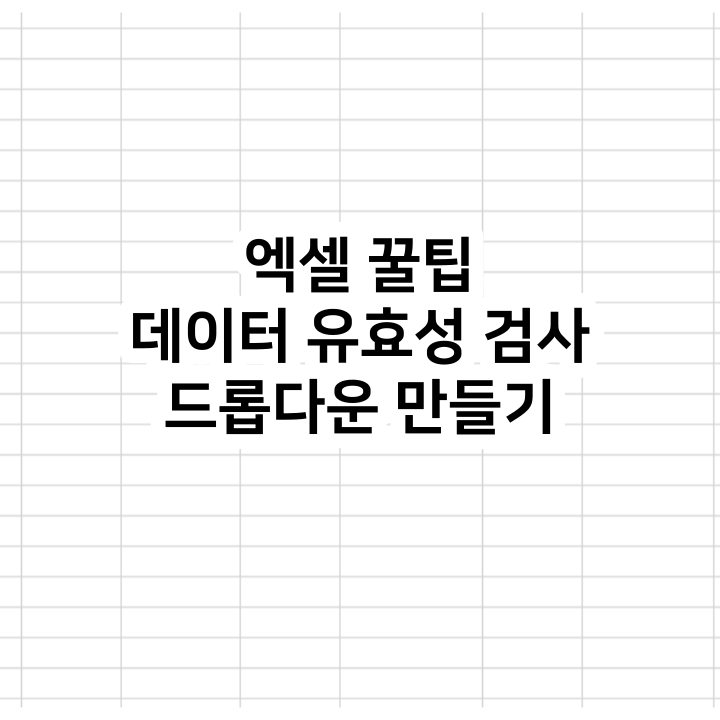
오늘은 업무 보실 때 알아두시면 정말 유용한 기능!
드롭다운 만들기에 대해 이야기해보겠습니다.
하나하나 값을 입력하는 방법은 귀찮고, 필터링할 때 오류가 발생할 가능성이 높습니다.
이 때, 정해진 값 중에 선택할 수 있도록 드롭다운을 만들면 편리합니다.
엑셀 데이터 유효성 검사
직원별 초과근무 기록 대장을 만들어 볼건데요,
먼저 저는 chart와 data 두 개의 탭을 만들어주었습니다.

data 탭에 입력한 정보를 바탕으로 chart에 초과근무 기록을 해 볼건데요,
드롭다운에 표시하고 싶은 내용을 사진처럼 적어줍니다.

그 다음은 chart 탭으로 넘어와서 표를 하나 만들어줍니다.

'삽입-표' 를 이용하면 쉽게 만들 수 있습니다.
그런 다음 데이터 유효성 검사를 실행시켜 줄 건데요,

'데이터-데이터 유효성 검사' 를 클릭해 줍니다.

저희는 드롭다운 목록 만들기를 할 거니까,
'제한 대상-목록' 을 클릭해주시구요.

원본 칸에 드롭다운 목록을 만들고 싶은 데이터를 넣어줍니다.
그리고 확인을 눌러주시면 완성!!
같은 방법으로 초과근무 유형도 드롭다운을 만들어주면 됩니다.


이렇게 드롭다운이 잘 만들어진 것을 확인하실 수 있답니다!
아래 파일로 연습해보세요 :)
728x90
'Lifehacks' 카테고리의 다른 글
| [엑셀꿀팁] 엑셀로 견적서 만들기 / 엑셀 견적서 양식 공유 (1) | 2024.01.04 |
|---|---|
| [엑셀꿀팁] 엑셀 숫자 한글 변환 하는 방법 (1) | 2024.01.03 |
| [엑셀꿀팁] 엑셀로 연, 월, 일 날짜세기 (YEAR, MONTH, DAY, TODAY 함수) (1) | 2023.12.21 |
| [노션꿀팁] 노션으로 인스타 링크트리 만들기 ( + 링크 짧게 줄이기, 링크 단축 ) (2) | 2023.12.18 |
| [엑셀꿀팁] [양식공유] 엑셀로 영단어 시험지 만들기, RANDBETWEEN , VLOOKUP 함수 사용방법 (2) | 2023.12.14 |